Vous pouvez enregistrer un PDF au format JPG si vous souhaitez plutôt que le document soit une image. Lorsque vous enregistrez un PDF au format JPG, le document n'a plus besoin d'être ouvert avec un lecteur PDF et peut à la place être affiché avec la plupart des visionneuses d'images.
Une conversion PDF en JPG est souvent utile lors du partage d'un PDF, car vous n'avez pas à vous soucier du fait que l'autre personne dispose d'un visualiseur ou d'un plug-in PDF sur son ordinateur ou d'un ouvre-PDF sur son téléphone. Cependant, la conversion de PDF en JPG présente certains inconvénients, que vous devez prendre en compte avant d'effectuer la conversion.
Une autre façon d'enregistrer un PDF en tant que fichier JPEG consiste à utiliser un convertisseur spécial qui ne convertit que les images du PDF. Vous pouvez utiliser ce type de convertisseur si vous ne voulez que les images du PDF - le convertisseur extraira les images du PDF et enregistrera chacune d'elles au format JPG.
Devriez-vous le faire?
Bien qu'il y ait des avantages à enregistrer un PDF au format JPG, il est important de savoir ce qui se passe réellement lorsque vous effectuez la conversion. Puisqu'un PDF est un document et un JPG une image, deux types de fichiers complètement différents, vous ne pouvez pas convertir sans perdre certains aspects du PDF.
Par exemple, si vous souhaitez modifier le texte du PDF, vous pouvez envisager de le conserver au format PDF (ou du moins de ne pas supprimer le PDF d'origine après la conversion en JPG). Alors que la plupart des PDF peuvent être modifiés à l'aide d'un éditeur PDF, la plupart d'entre eux ne peuvent probablement pas faire la même chose avec un JPG, et vous aurez probablement du mal à trouver un bon convertisseur JPG en texte.
Un autre problème avec les convertisseurs PDF en JPG est que pendant la conversion, tout contenu intégré comme les signets ou l'audio est perdu et inutilisable dans le JPG. À moins de conserver le PDF d'origine pour accéder à ces éléments, vous ne pourrez jamais les récupérer car vous ne pouvez pas convertir JPG en PDF et vous attendre à récupérer ces objets intégrables.
Outils de conversion PDF en JPG
Il existe plusieurs façons d'enregistrer des pages entières d'un PDF au format JPG. La méthode que vous choisissez d'utiliser doit dépendre principalement du système d'exploitation que vous utilisez et si vous avez déjà le convertisseur sur votre ordinateur.
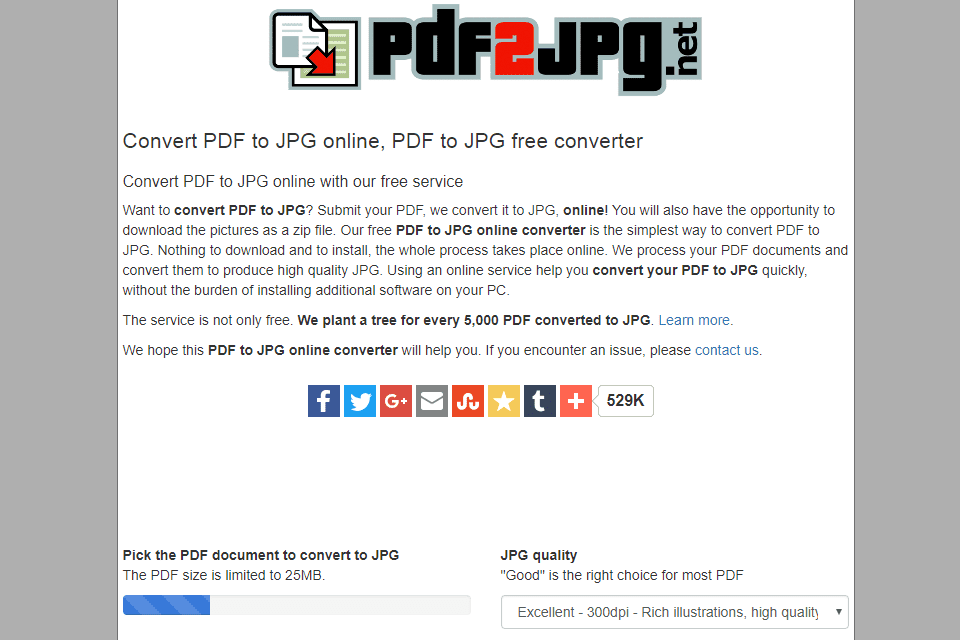
PDF2JPG.net. Capture d'écran
PDFtoJPG.net est l'un des endroits les plus simples pour convertir chaque page du PDF en une image distincte au format JPG. Ce convertisseur PDF fonctionne sur Windows, macOS, Linux et tout autre système d'exploitation prenant en charge un navigateur. Téléchargez simplement le PDF sur ce site Web, choisissez la qualité JPG, attendez la conversion en JPG, puis téléchargez l'une des pages au format JPG ou téléchargez un ZIP de toutes les pages converties.
PDFtoJPG.me est similaire mais accepte les fichiers PDF plus volumineux et vous permet de choisir une gamme de pages à convertir.
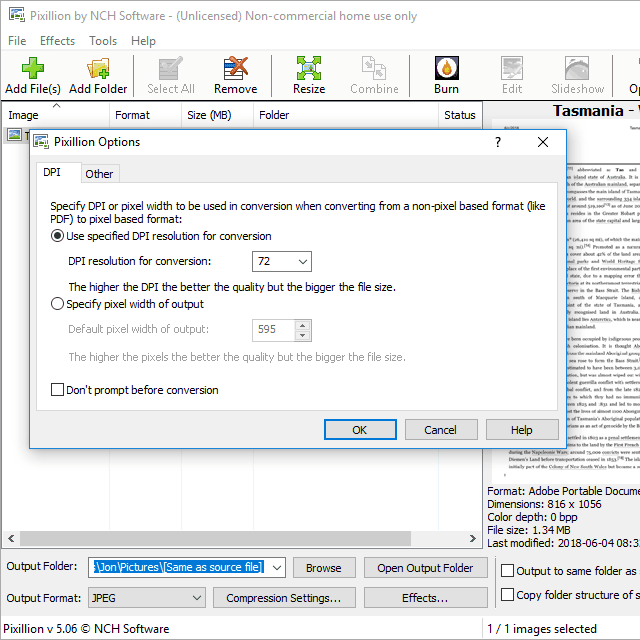
Capture d'écran
Pixillion est un convertisseur de fichier image gratuit pour Windows et macOS qui vous permet de charger un PDF dans le programme, puis de le convertir en JPG. Vous pouvez également ajuster la résolution, mettre à l'échelle les images, retourner les pages, faire pivoter les pages, ajouter un filigrane aux images, etc. Chaque page du PDF sera enregistrée dans un fichier JPG distinct.
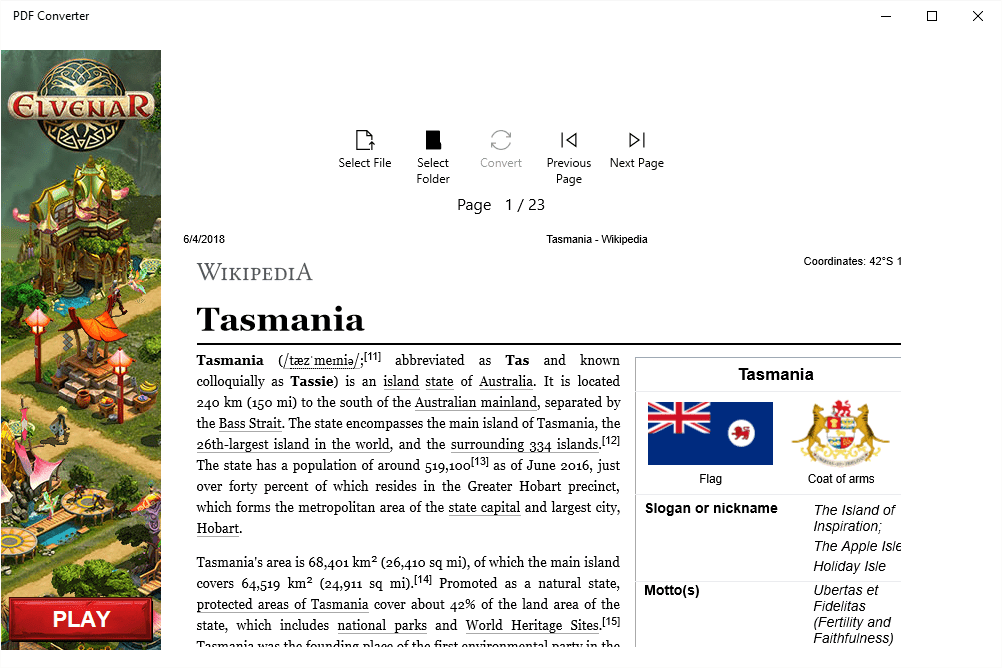
Capture d'écran
Si vous utilisez Windows 10, vous préférerez peut-être utiliser l'application Windows PDF en JPEG. Ouvrez simplement le PDF dans ce programme, choisissez un dossier, puis appuyez sur le bouton Convertir pour créer un JPG pour chaque page du PDF.
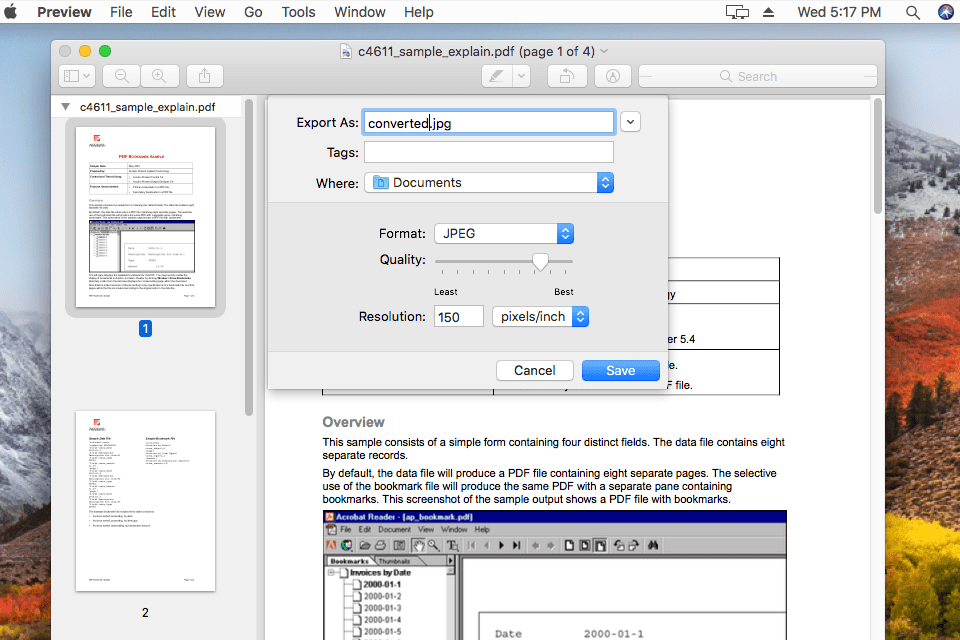
Capture d'écran
Il est préférable pour les utilisateurs de macOS d'utiliser l'outil PDF intégré pour convertir un PDF en JPG. Ouvrez le PDF pour lancer Aperçu (ou ouvrez d'abord Aperçu et accédez à Déposez le > Ouvrez ... s'il ne démarre pas automatiquement), puis choisissez JPG par l'intermédiaire du Déposez le > Exportation… option de menu. Vous pouvez également cliquer avec le bouton droit de la souris sur l'une des pages du volet gauche pour exporter la page PDF au format JPG.
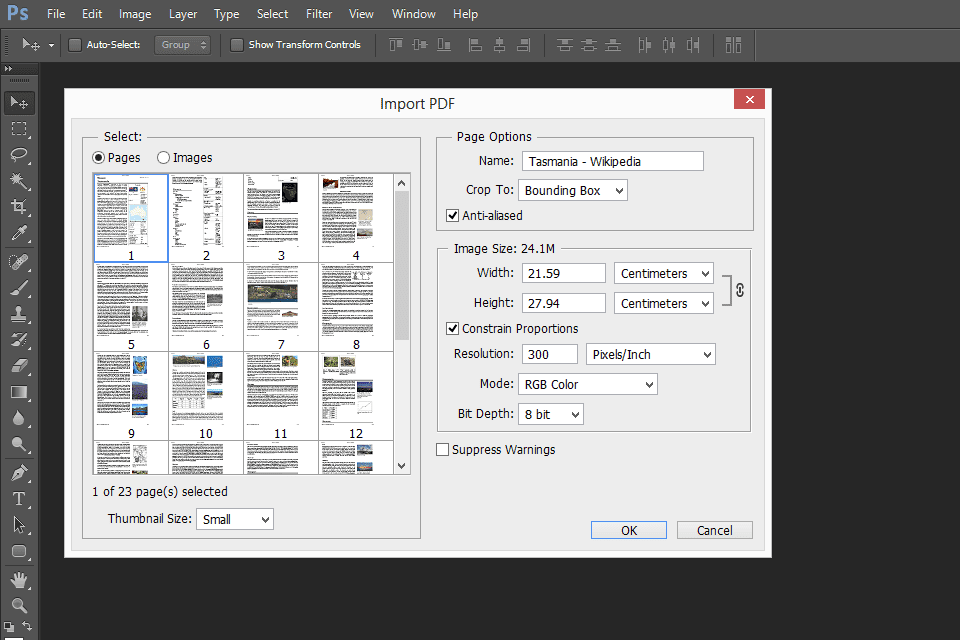
Capture d'écran
Si Adobe Photoshop est déjà installé sur votre ordinateur, vous pouvez l'utiliser pour convertir une page PDF en JPG. Ouvrez simplement le PDF comme vous le feriez pour n'importe quelle image, choisissez le Pages , puis utilisez l'option Déposez le > Enregistrer sous... option de menu pour enregistrer la page en tant que fichier image JPG.
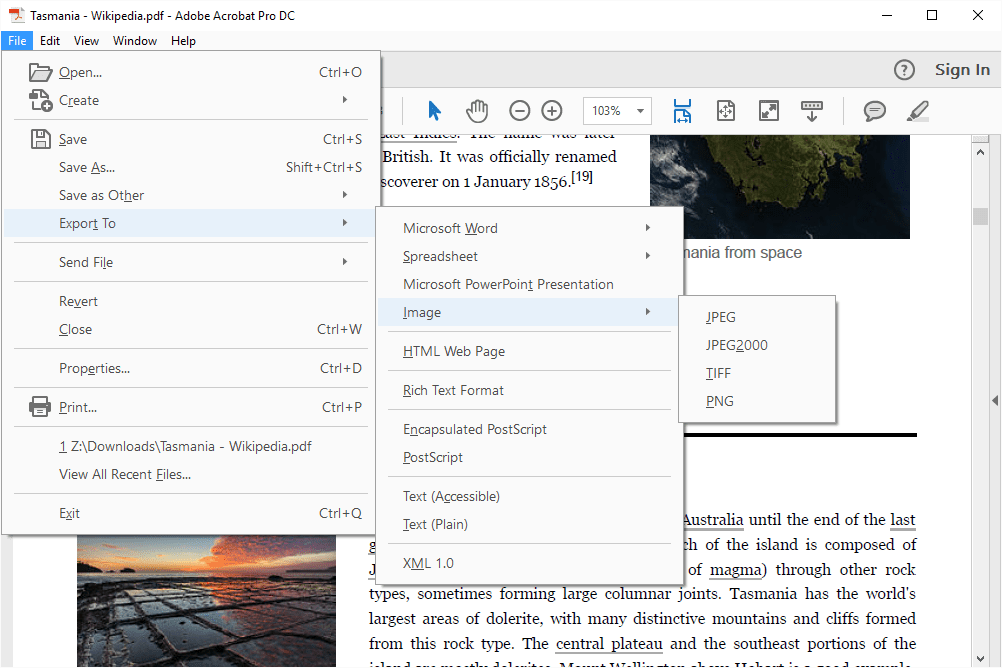
Capture d'écran
Adobe Acrobat est similaire à Photoshop: ce n'est pas gratuit mais si vous l'avez, il est parfait pour convertir un PDF en JPG. Ouvrez le PDF, puis accédez à Déposez le > Exporter vers > image > JPEG pour convertir toutes les pages PDF en fichiers JPG.
Certains autres convertisseurs PDF en JPG, dont certains prennent en charge les conversions par lots, incluent PDFMate PDF Converter, UniPDF, EasyPDF.com, DocuFreezer, Boxoft PDF to JPG, LightPDF, Icecream PDF Converter et UnitePDF. Certains séparateurs PDF sont également capables de convertir des PDF en JPG.
DocuFreezer produit un filigrane sur toutes les pages converties si vous utilisez la version gratuite, et EasyPDF.com, LightPDF et UnitePDF sont les seuls de cette liste à être des convertisseurs PDF en JPG en ligne; les autres sont des programmes que vous installez sur votre ordinateur.
Si vous ne voulez pas que les pages PDF converties soient des JPG séparés et individuels, mais plutôt un seul gros fichier JPG avec toutes les pages fusionnées, vous devez utiliser un outil complètement différent. Filesmerge.com est un exemple de site Web qui peut fusionner toutes les pages JPG en un seul fichier, horizontalement ou verticalement, ce qui peut être plus facile à envoyer ou à stocker que de conserver toutes les pages en tant que fichiers séparés.
Convertir des images PDF en JPG
Une autre façon de convertir un PDF en JPG est si vous souhaitez enregistrer les images du PDF au format JPG. En d'autres termes, vous pouvez extraire toutes les images d'un PDF et les convertir chacune en JPG.
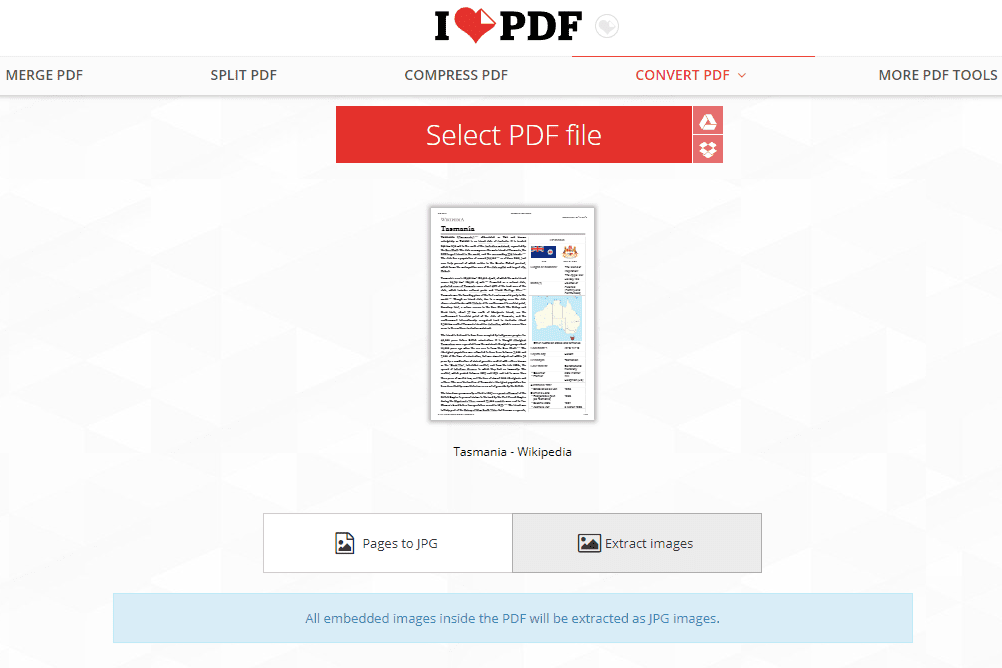
Capture d'écran
Une façon de le faire à partir de n'importe quel système d'exploitation consiste à utiliser un convertisseur PDF en JPG en ligne. I Love PDF est l'un des meilleurs moyens de le faire, car vous pouvez charger le PDF à partir de (et enregistrer les JPG sur) votre ordinateur, votre compte Google Drive ou Dropbox. Si plusieurs JPG sont extraits, vous les obtiendrez dans un fichier ZIP.
Vous pouvez également obtenir des images JPG à partir d'un PDF à l'aide de Photoshop (sélectionnez le Images option après avoir choisi le PDF à ouvrir) ou Adobe Acrobat (Outils > Exporter le PDF > image > Exporter toutes les images).
